Enhavtabelo
En multaj kazoj, ni eble bezonos krei disvastbildon kun multoblaj serioj de datumoj. La sekva afero, kiun ni devas fari post kreado de tia speco de disvastigo, estas aldoni etikedojn por fari la diagramon pli komprenebla. En Microsoft Excel, ni povas aldoni plurajn serio-etikedojn sekvante kelkajn facilajn paŝojn. Ĉi tiu artikolo montras kiel aldoni plurajn seriajn etikedojn en diskomploton en Excel.
Elŝutu Praktikan Laborlibron
Vi povas elŝuti la praktikan laborlibron de la suba ligilo.
Multoblaj Seriaj Etikedoj en Disvastploto.xlsx
Kial Ni Devas Aldoni Multoblajn Seriajn Etikedojn en Disvastigilo?
A Diska diagramo estas speciala speco de grafikaĵo en Excel, kiu helpas nin kompreni la rilaton inter du aŭ pli ol du variabloj en Excel. Nun, por montri rilatojn inter pli ol du variabloj, ni uzas plurajn seriojn en Excel. En ĉi tiu kazo, se ni ne aldonas etikedojn al ĉi tiuj serioj, iu ajn alia persono rigardanta la diagramon povus malfacile kompreni. Do, por fari vian diagramon aŭ grafeon pli legebla aŭ komprenebla, vi povas aldoni plurajn seriajn etikedojn en la Diskatiga diagramo .
5 Paŝoj por Aldoni Multoblajn Seriajn Etikedojn en Diskaŝtramo en Excel
Aldono de Multoblaj Seriaj Etikedoj en Diskaŝtramo inkluzivas kelkajn facilajn paŝojn. En la sekvaj etapoj de ĉi tiu artikolo, mi montros al vi kiel aldoni Multoblajn Seriajn Etikedojn en SkatterGrafiku en Excel kun facila ekzemplo.
Ni supozu, ke vi estas la posedanto de tekkomputila butiko. En via butiko, vi havas du modelojn de tekkomputiloj, kiujn vi vendas. Unu estas Macbook Air M1 kaj la alia estas Dell XPS 13 . Nun, vi volas bildigi la vendan kvanton de ĉi tiuj modeloj en malsamaj semajnoj en Diskatralo . Ankaŭ, vi volas aldoni Multoblajn Seriajn Etikedojn en la diagramo por igi ĝin pli komprenebla por estonta referenco. Je ĉi tiu punkto, sekvu la subajn paŝojn por fari tion.
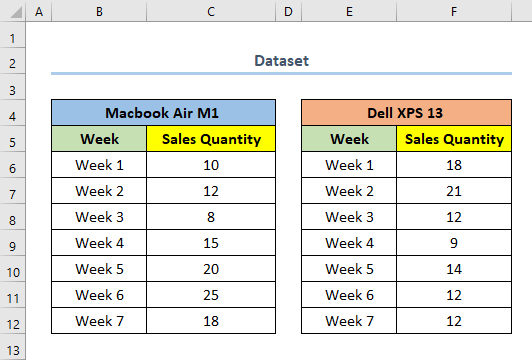
⭐ Paŝo 01: Kreu Unuan Serian Disvastigilon el Datumaro
En la unua paŝo, ni kreos Diskatiga grafikaĵo por la tekkomputila modelo Macbook Air M1 .
- Unue elektu la gamon B6:C12 .
En ĉi tiu kazo, B6 estas la unua ĉelo de la kolumno Semajno kaj ĉelo C12 estas la unua ĉelo de la kolumno Venda Kvanto por la modelo Macbook Air M1 .
- Tiam, iru al la Enmeti langeton.
- Poste, el Diagramoj elektu Enmeti Disvastigon (X,Y) aŭ Bubble Chart .
- Nun elektu la Disvastigon diagramon.
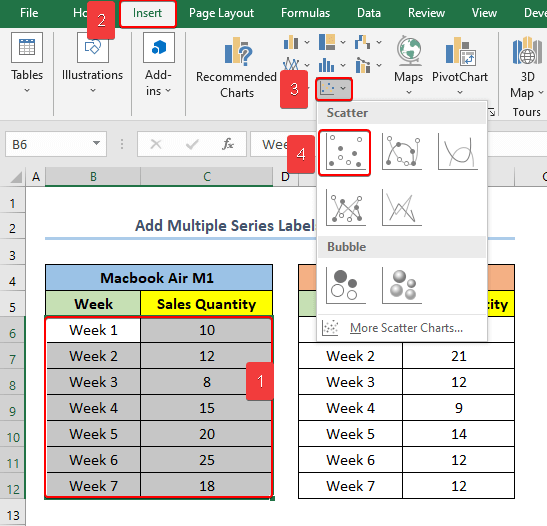
⭐ Paŝo 02: Aldonu Multoblajn Seriojn al la Disvastigo
Konsekvence, en la dua paŝo, ni aldonos la datumserion por la modelo Dell XPS 13 al la Diska diagramo .
- Unue elektu la intervalon E6:F12 .
En ĉi tiu kazo, E6 estas la unua ĉelo de la kolumno Semajno kaj ĉelo F12 estas la unua ĉelo de la kolumno Venda Kvanto por la modelo Dell XPS 13 .
- Tiam kopiu la intervalon.
- Sekva, alklaku la diagramon.
- Post tio, de ĝuste sub la supra maldekstre de via fenestro, alklaku Alglui .
- Nun, elektu Alglui Specialan .
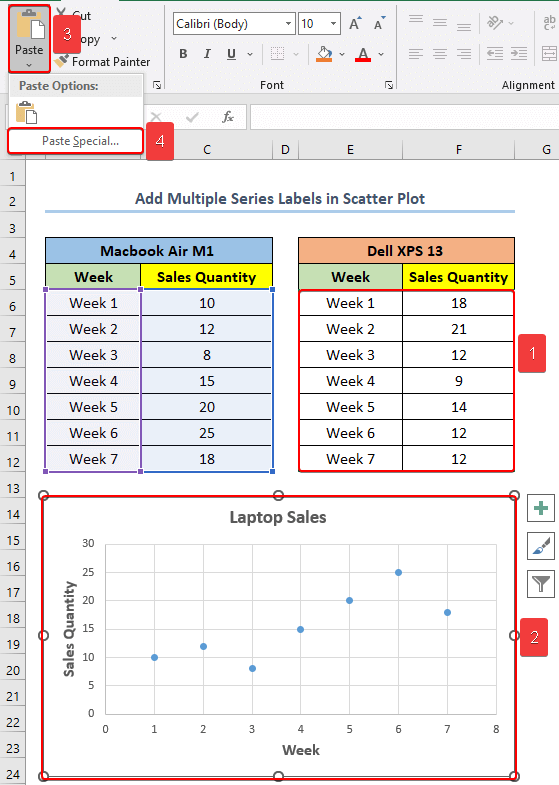
- Je ĉi tiu punkto, nova skatolo aperos nomita kiel Algluu Speciala .
- Poste, kontrolu la cirklojn por Nova Serio de Aldonu ĉelojn kiel kaj Kolumnojn de Valoroj (Y) en .
- Tiam alklaku OK .
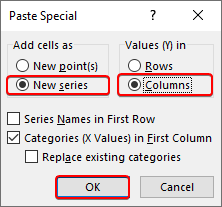
Noto: Simile, vi povas aldoni pliajn datumajn seriojn se vi volas uzante ĉi tiun paŝon.
Legu Pli: Uzu Disklamo en Excel por Trovi Rilatojn Inter Du Datumaj Serioj
Similaj Legadoj
- Kiel Aldoni Tekston al Disvastigilo en Excel ( 2 Facilaj Vojoj)
- Kiel Aldoni Linio al Disvastploto en Excel (3 Praktikaj Ekzemploj)
⭐ Paŝo 03: Redaktu Multoblajn Seriojn La bels en Disvastigilo en Excel
Eventuale, en ĉi tiu paŝo, ni redaktos la serionomon por ĉiu el la datumserio. Ĝenerale, Excel asignas nomojn de Serio 1, Serio 2, ktp. al malsamaj datumserio.
- Unue, Dekstre-Alklaku sur la diagramo.
- Sekva, alklaku Elektu Datumojn .
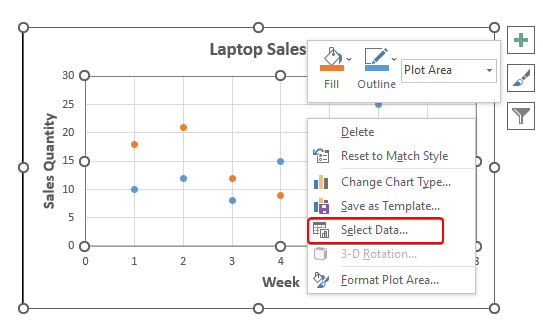
- Je ĉi tiu punkto, el Legendaj Enskriboj (Serio ) elektu Serio1 kajalklaku Redakti .
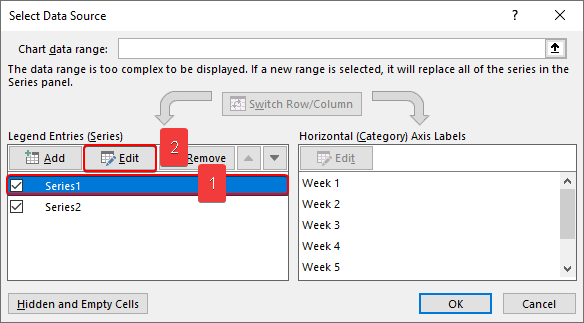
- Tiam, el la Serionomo , alklaku la Elektu Range butonon.
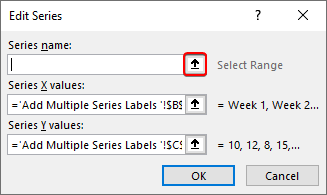
- Nun elektu ĉelon B4 kiu indikas la modelon Macbook Air M1 .
- Sekva, premu ENTER .
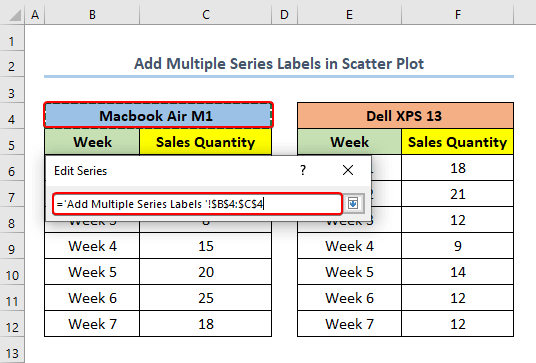
- Post tio, alklaku OK .
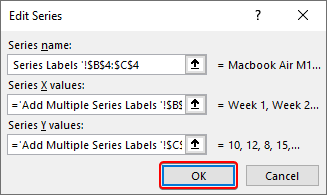
- Simile, ŝanĝu la Serionomon de Serio2 al Dell XPS 13 .
- Konsekvence, alklaku OK .
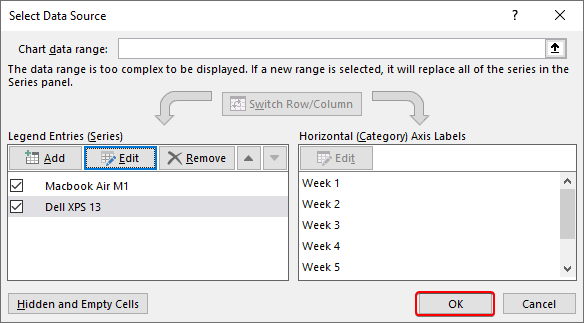
Legu pli: Kiel Fari Disvastbildon en Excel kun Du Aroj da Datumoj (en Facilaj Paŝoj)
⭐ Paŝo 04: Aldonu Legendon al la Disvastigilo
En ĉi tiu paŝo , ni aldonos legendon al la diagramo, kiu funkcios kiel etikedo por malsamaj datumserioj.
- Unue elektu la diagramon.
- Tiam alklaku la Chart Elements butono.
- Post tio, marku la skatolon apud la Legendo kaj poste iru al la Legendaj Opcioj .
- Nun, el tiuj opcioj, elektu laŭ via prefero. En ĉi tiu kazo, ni elektas Supro .
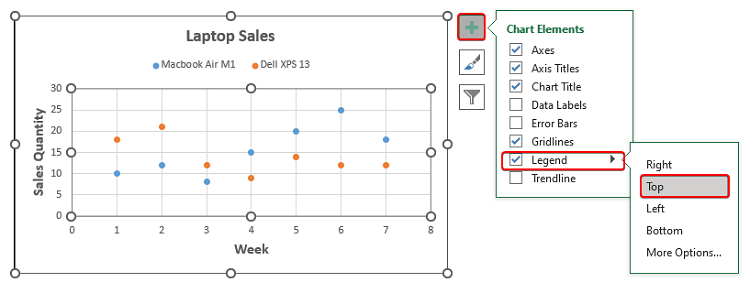
⭐Paŝo 05: Aldonu Datumajn Etikedojn al Multoblaj Serioj en Disvastigilo
Nun, en ĉi tiu paŝo, ni aldonos etikedojn al ĉiu el la datumpunktoj.
- Unue, elektu la diagramon.
- Sekva, alklaku la Graperaj Elementoj butono.
- Tiam, kontrolu la skatolon Datumetikedoj .
- Post tio, el la Datumaj Etikedoj , elektu la pozicion de la etikedoj. Enĉi tiu kazo, ni elektas Dekstre .
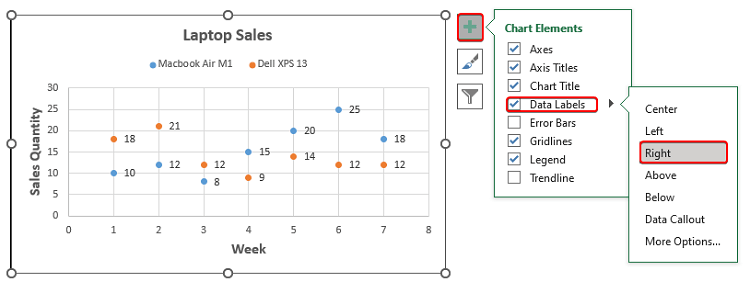
- Je ĉi tiu punkto, se vi volas aliajn datumojn en viaj etikedoj, iru al Pliaj Opcioj aŭ simple duoble alklaku sur la etikedoj.
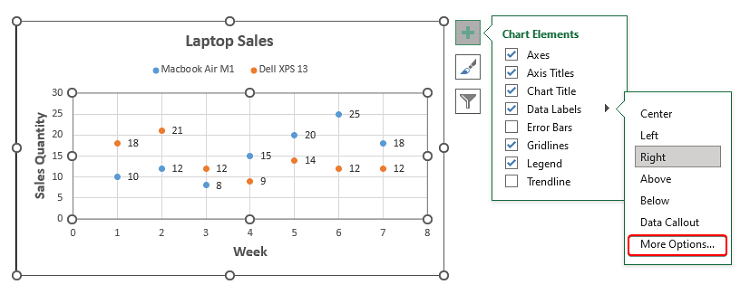
- Nun, el la Etikedaj Opcioj , iru al Etikedo enhavas kaj elektu la datumojn, kiujn vi volas aldoni al via etikedo.
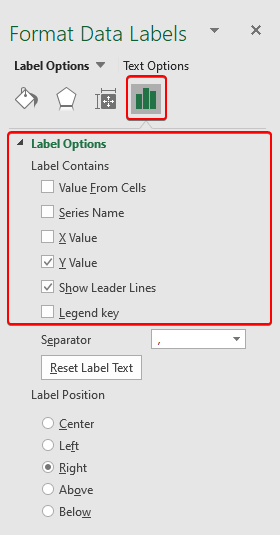
Fine, post sekvi ĉiuj ĉi-supraj paŝoj, vi ricevos vian eliron kiel montrite en la suba ekrankopio.
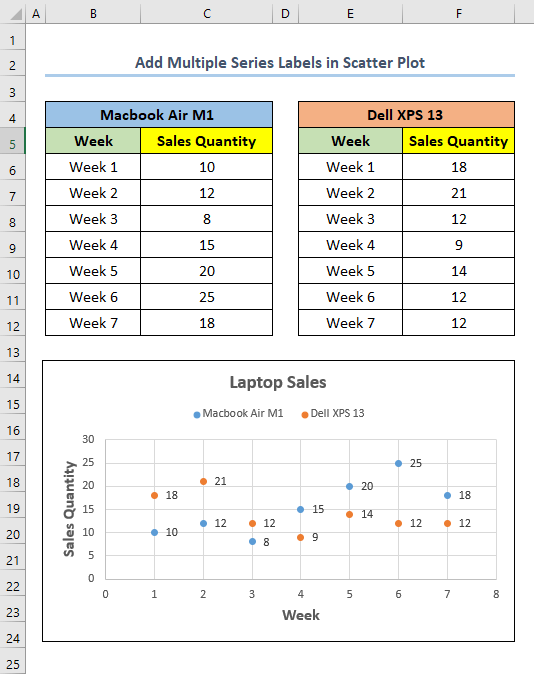
Legu Pli: Kiel Aldoni Datumajn Etikedojn al Disvastigilo en Excel (2 Facilaj Manieroj)
Konkludo
En ĉi tiu artikolo, mi montris kvin facilajn paŝojn por aldoni etikedojn al pluraj serioj en disvastiga grafikaĵo en Microsoft Excel. Cetere, vi povas uzi ĉi tiujn paŝojn por tiom da datumserio kiom vi volas.
Laste sed ne malplej, mi esperas, ke vi trovis tion, kion vi serĉis el ĉi tiu artikolo. Se vi havas demandojn, bonvolu faligi komenton sube. Ankaŭ, se vi volas legi pliajn artikolojn kiel ĉi, vi povas viziti nian retejon ExcelWIKI .

